- 目次>
- 本商品でできること >
- WEP
WEP
WEP(Wired Equivalent Privacy)とは、ユーザが指定した任意の文字列(暗号化キー)を親機(本商品)と子機(携帯ゲーム機など)に登録することによって、暗号化キーが一致した場合のみ通信ができるようになる機能です。
親機と子機との間で送受信されるWi-Fi通信データを暗号化して保護し、第三者からの傍受や盗聴から守ります。
◆補足◆
- WEPは、WEP専用SSIDでご利用ください。
◆注意◆
- 本商品をより安全にお使いいただくために、暗号化キーは、初期値(工場出荷状態の値)から変更してください。
- 暗号化キーは、名前や生年月日、同一数字など、他人に推測されやすい文字列の使用は避けてください。また、複数の機器やサービス間での使い回しはしないでください。
- 本商品の暗号化キーを変更すると子機から接続できなくなります。暗号化キーを見ることができませんので、記録しておくことをお勧めします。
設定を行う前に
- WEPをご利用になるには、対応した子機が必要です。
設定手順
説明で使用している画面は一例です。OS、Webブラウザの種類など、ご利用の環境によっては表示内容が異なる場合があります。
暗号化を行う親機と子機それぞれに設定をする必要があります。
親機(本商品)の暗号化を設定する
クイック設定Webで設定します。
- 1.
-
ホーム画面の「Wi-Fi(無線LAN設定)設定」-「Wi-Fi詳細設定(2.4GHz)」をクリックします。
◆補足◆
- 本商品は、2.4GHz帯でWEPが使えます。5GHz帯ではWEPは使えません。
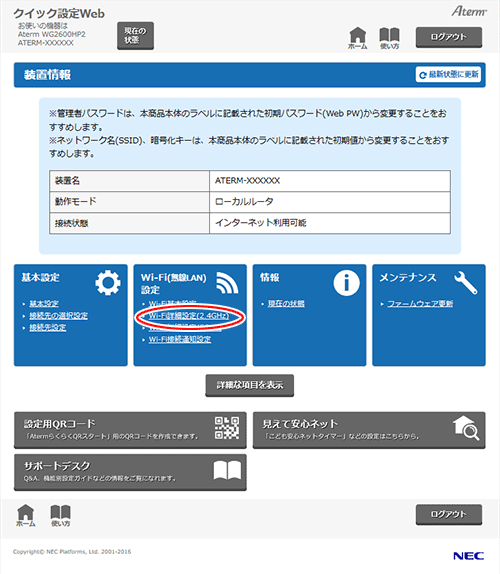
- 2.
-
「対象ネットワークを選択」で、「WEP専用SSID」にして[選択]をクリックします。
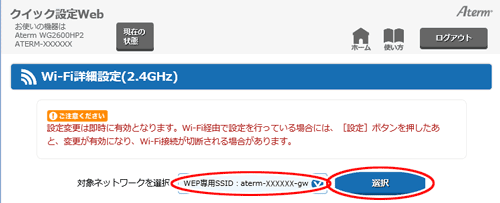
- 3.
-
Wi-Fi機能を「ON」に設定します。
- 4.
-
暗号化キーを入力したあと[設定]をクリックします。
- 暗号化
「WEP」です。変更はできません。
- 暗号強度
「128bit」です。変更はできません。
- 指定方法
暗号化キーを「英数字(13桁)」で入力します。変更はできません。
- 暗号化キー
任意の暗号化キーを入力します。
暗号化キーは、子機を設定する際に必要です。どこかに記録しておいてください。
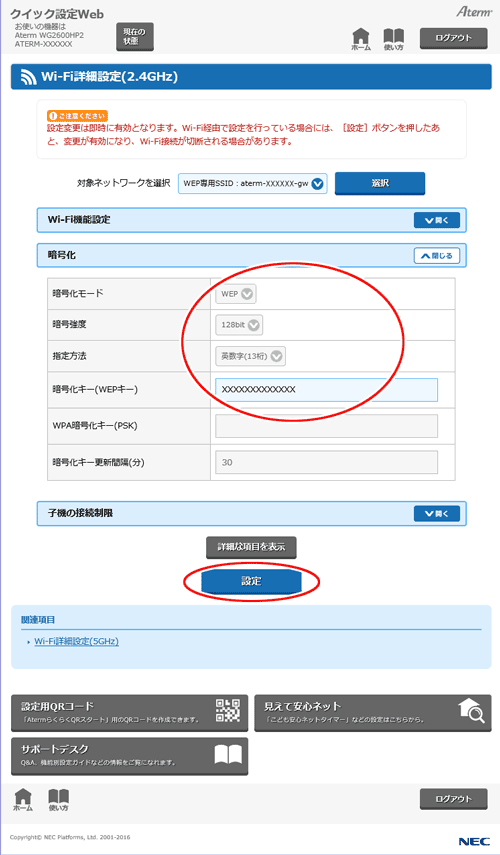
- 暗号化
- 5.
-
下の画面が表示されたら、内容をよく読んで[OK]をクリックします。
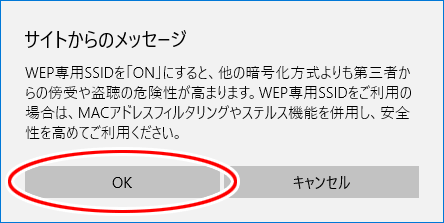
- 6.
-
下の画面が表示されたら、内容をよく読んで[OK]をクリックします。
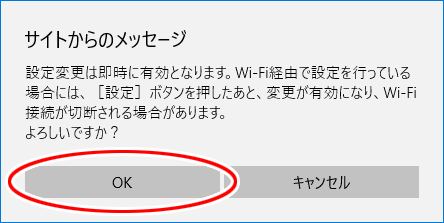
子機の暗号化を設定する
◆補足◆
- 複数の子機を使用する場合、すべての子機に親機と同じ暗号化キーを設定してください。
- 親機に暗号化が設定されていない場合は、らくらく無線スタートでの設定はできません。
- 親機が「MACアドレスフィルタリング機能」を利用しているとき
設定する子機が登録されていない場合、らくらく無線スタートでのWi-Fi設定登録のときに、MACアドレスフィルタリングにも新たに登録されます。ただし、MACアドレスフィルタリングのエントリが制限数いっぱいに登録されている場合は、らくらく無線スタートは失敗になります。 - 親機が「ESS-IDステルス機能(SSID の隠蔽)」を「使用する」に設定している場合でもらくらく無線スタートでの設定をすることができます。
使いかた
うまく動作しない場合は
Troubleshooting